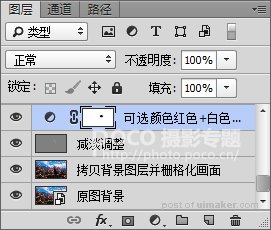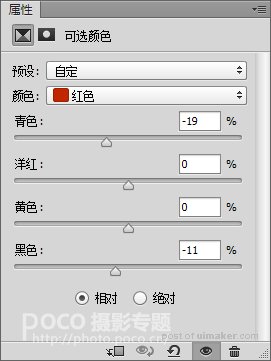来源:网络 作者:杜小聪
提示:当我们拍摄的作品中模特为亚洲人的时候,在ACR插件里面调整该模特的肤色时,需要使用ACR中的饱和度和明亮度中的“橙色”选项来进行调整为宜。04、经过前面的调整之后,画面中桃花的明度已经由中间调转向更明艳的高光效果了。
接下来在“分离色调”面板中再次增加画面中高光区域中桃花的饱和度,以让其显得更为艳丽;同时,可以在桃花的阴影部分增加一些蓝色调,以让暗部区域的桃花和高光区域的桃花在画面色彩上冷暖层次感更明显。
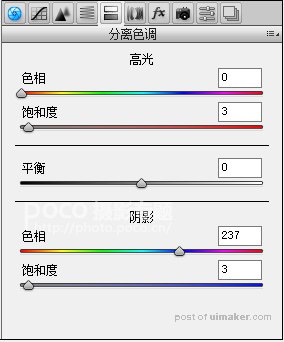

05、将以上操作都处理完之后,最后在ACR插件中同时按照16:9的比例和“黄金分割“构图法对图片进行裁剪处理,最终得出如下效果图。

第2步:接下来,我们将ACR插件中将调整完成的图片导入Ps界面当中。
当我们将在ACR插件中处理好的图片导入Ps里之后,此时得到的背景图层为“智能对象图层”,因而无法直接在上面进行后期操作,需要将其重新复制出一个图层,并用鼠标选中复制出的新图层,并点击鼠标左键,在弹出的“菜单列表”中选择“栅格化图层”选项,将图层进行栅格化处理后,再在以往的操作基础上利用Ps工具对其进行精修。
“智能对象图层”效果
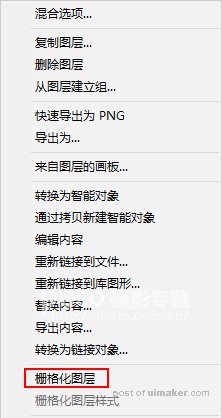
第3步:提亮模特的面部亮度,同时从细节上加强桃花的色彩饱和度,使其显得更加浓艳。
在调整之前,观察图片,发现画面整体的色彩和色调已经基本符合主题要求,不过依然存在一些不足,主要可总结为以下两点:
(1)模特面部受光仍然不足,明度稍差。
(2)画面中桃花的红色还不够浓艳,需要从细节上进行调整与优化。

接下来,我们针对图片存在的以上两个问题进行进一步处理。
01、首先对模特面部进行提亮。针对模特肤色的提亮处理,之前我们有介绍过一种方法,即通过图层模式中的“滤色”来配合蒙版对图片局部进行提亮,在这里我们给大家另外介绍一个更容易操作的方法,具体操作如下:
新建图层,在“图层”面板中将图层“模式”设置为“柔光”,并勾选上“填充柔光中性色(50%灰)”选项,如下图所示。
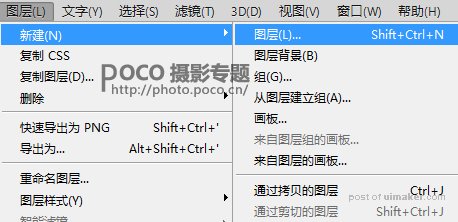
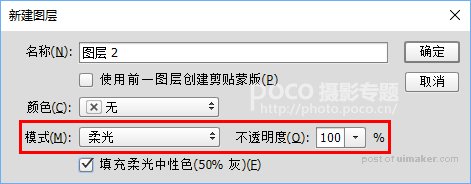
02、建立好图层后,使用“减淡工具”(注意“曝光度”值的设置尽量小一些,控制在30%以下为宜)对模特面部需要提亮的局部区域进行反复涂抹,直至达到理想的效果即可。

03、将上一步处理完之后,开始对桃花色彩进行再调整,打开“调整”选项中的“可选颜色”面板,然后对其“红色”进行调整,以让桃花颜色显得更浓艳一些。